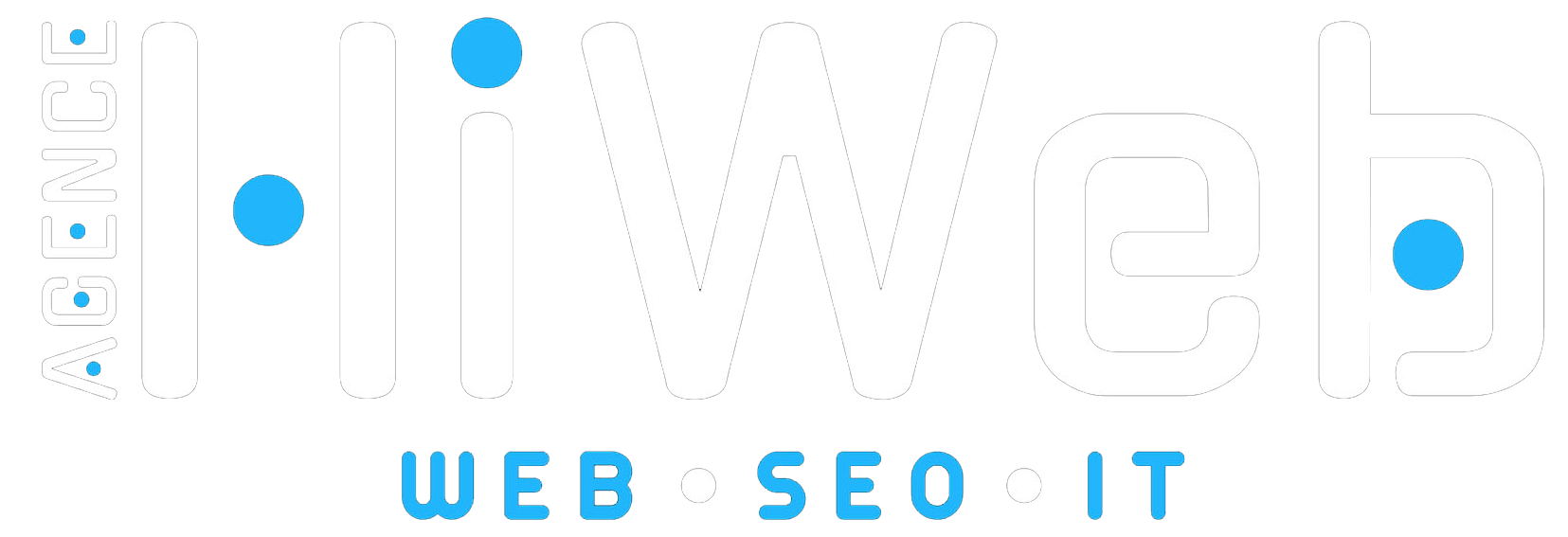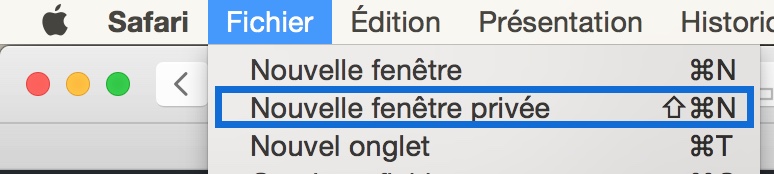- Votre panier est vide.
Navigation privée, sur CHROM, Firefox, Safari etc.

by Haris
Le mode de la Navigation privée permet de protéger vos informations personnelles et d’empêcher les sites Web de récupérer des renseignements vous concernant. Il peut également afficher une autre version d’un site avec un nouveau cache.
Pour CHROM procédez de cette manière.
- Sur votre ordinateur, ouvrez Chrome.
- Dans l’angle supérieur droit, cliquez sur Plus
Nouvelle fenêtre de navigation privée.
- Une nouvelle fenêtre s’affiche. Dans l’angle supérieur gauche, vous devriez retrouver l’icône Navigation privée
.
Vous pouvez également utiliser un raccourci clavier pour ouvrir une fenêtre de navigation privée.
- Windows, Linux et Chrome OS : appuyez sur Ctrl+Maj+n.
- Mac : appuyez sur ⌘+Maj+n.
Pour Firefox:
Ouvrir une fenêtre de navigation privée
|
Pour activer la navigation privée sur Safari sur les Macs récents
(si vous avez un ancienne version d’OS X, rendez vous quelques lignes plus bas dans cet article)
Ouvrez Safari, puis cliquez sur « Nouvelle fenêtre privée :
La barre de recherche se grise, vous pouvez donc à présent surfer de façon totalement confidentielle ; si une personne passe derrière vous, elle ne pourra pas voir l’historique des sites que vous avez visités :
Attention : L’historique n’est pas enregistré sur l’ordinateur, mais cela ne vous rend pas anonyme pour autant sur internet : vous êtes toujours identifié avec votre adresse IP par votre fournisseur d’accès internet.
Recent Posts

Site WordPress piraté comment le réparer ?
21 mars 2022

Hack CVE-2022-0847 sur le noyau Linux
8 mars 2022

Dark mode sur Google Chrome
27 mars 2021